
Primeros pasos con Terraform en AWS
Este artículo repasa los conceptos básicos para comenzar con configuración Terraform en Amazon Web Services (AWS). Al final de este tutorial, tendrá una configuración básica de Terraform que inicia una instancia de Amazon Elastic Compute Cloud (EC2).
Terraform es una herramienta poderosa para el aprovisionamiento y la administración de infraestructura como código y también es persuasivo que funcione particularmente bien con AWS.
Otro hecho interesante que convierte a Terraform en la herramienta de referencia es que puede aprovisionar y administrar automáticamente una amplia gama de recursos de AWS, incluidas:
- Instancias EC2,
- Depósitos S3
- Bases de datos RDS.
Antes de comenzar, es importante asegurarse de tener los siguientes requisitos previos:
- Una cuenta de AWS: necesitará una cuenta de AWS para crear recursos en la plataforma.
- Si aún no tiene una, puede registrarse para obtener una cuenta gratuita…
- https://aws.amazon.com/
- Si aún no tiene una, puede registrarse para obtener una cuenta gratuita…
- Terraform correctamente instalado: si aún no lo ha hecho, haga clic aquí y siga los pasos.
- Una clave de acceso y clave secreta de AWS: deberá crear un usuario de IAM con acceso programático y recuperar su clave de acceso y clave secreta.
- Puede encontrar más información sobre cómo hacer esto en la documentación de AWS…
- https://docs.aws.amazon.com/general/latest/gr/aws-sec-cred-types.html#access-keys-and-secret -acceso-claves
- Puede encontrar más información sobre cómo hacer esto en la documentación de AWS…
Una vez que tenga los requisitos previos establecidos, comience creando una nueva configuración de Terraform. Para hacer esto, cree un nuevo directorio y navegue hasta él en su terminal. Luego, ejecuta el siguiente comando:
E.g (directory name)--Medium
cd
terraform init
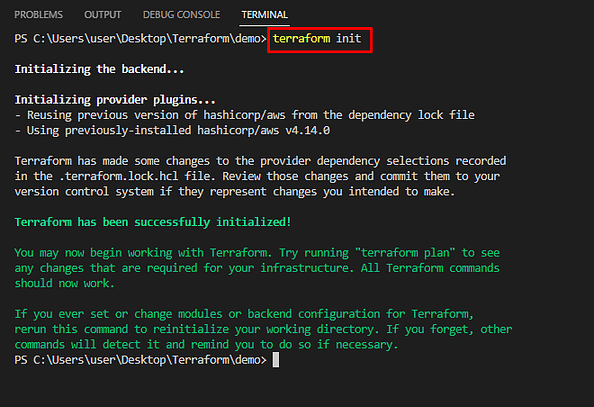
Este comando inicializa una nueva configuración de Terraform y establece los archivos y directorios necesarios.
A continuación…
Crearemos un nuevo archivo llamado main.tf en el mismo directorio. Este archivo contendrá la configuración Terraform para nuestra instancia EC2. Para comenzar, agregue el siguiente código al archivo:
provider "aws" {
region = "us-west-2"
}
resource "aws_instance" "example" {
ami = "ami-0c94855ba95c71c99"
instance_type = "t2.micro"
tags = {
Name = "example"
}
}
Este código configura el proveedor de AWS y crea una nueva instancia EC2 utilizando la imagen de máquina de Amazon (AMI) “ami-0c94855ba95c71c99” y el tipo de instancia “t2.micro”. También establece una etiqueta en la instancia con la clave “Nombre” y el valor “ejemplo”.
El bloque provider "aws" se utiliza para configurar el proveedor de AWS. Este bloque requiere que el argumento de la region se establezca en la región deseada para todos los recursos en esta configuración.
El bloque de resource "aws_instance" "example" crea una instancia EC2 y le asigna el nombre “example”. Este bloque requiere que se establezcan los argumentos ami y instance_type.
El bloque de tags le permite asignar metadatos a los recursos, en este caso, las etiquetas se asignan a la instancia EC2.
Ahora que tenemos nuestra configuración Terraform en su lugar, podemos ejecutar el comando terraform plan para ver qué hará Terraform.
Terraform plan
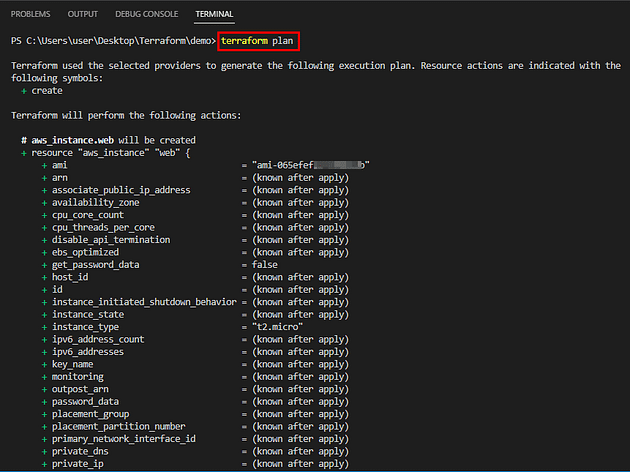
Este comando genera un plan de ejecución que muestra los recursos que se crearán, cambiarán o eliminarán cuando ejecute terraform apply. Esta es una excelente manera de obtener una vista previa de los cambios antes de aplicarlos.
Finalmente, podemos ejecutar el comando terraform apply para crear la instancia EC2.
Terrraform apply

En este artículo, aprendió cómo se puede integrar Terraform con AWS. Si esto fue útil, déjame un aplauso y si notas algo que crees que debería mejorar, déjame una nota.
Gracias por llegar hasta aquí, si encuentras esto útil no olvides dejar un👍🏼y suscribirse para recibir más contenido.
Si le interesa, puede echar un vistazo a algunos de los otros artículos que he escrito recientemente sobre AWS y Laravel:




